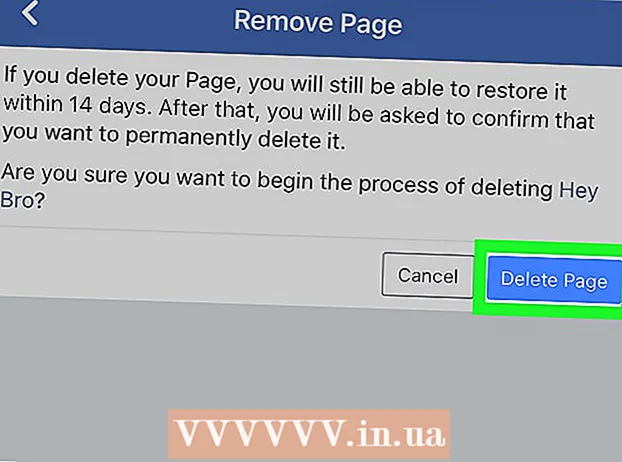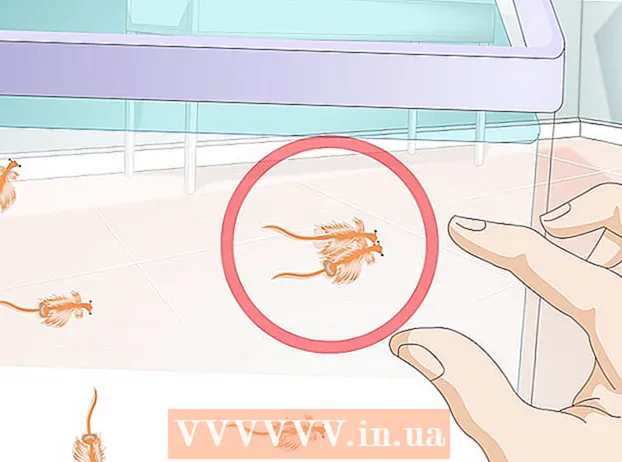Obsah
- Kroky
- Časť 1 zo 4: Výber typu počítačového hardvéru
- Časť 2 zo 4: Výber správnej výplne
- Časť 3 zo 4: Výber voliteľného vybavenia
- Časť 4 zo 4: Posúdenie vlastných finančných možností
- Tipy
Naozaj si robíte starosti s kúpou nového počítača? Neboj sa! Premyslený prístup k výberu takého zariadenia vám umožní ľahko nájsť to, čo vyhovuje vašim potrebám. V skutočnosti ide o výber správneho typu počítačového vybavenia, porozumenie zásadám jeho vnútorných komponentov, určenie ďalších potrebných zariadení a zohľadnenie vašich vlastných finančných možností, do ktorých by sa mal perfektný počítač hodiť.
Kroky
Časť 1 zo 4: Výber typu počítačového hardvéru
 1 Zvážte kúpu stolného počítača. Aby ste sa rozhodli jednoduchšie, urobte si zoznam úloh, na ktoré potrebujete počítač. Na prístup na internet, prácu s textami a tabuľkami (základné používanie počítača) potrebujete počítač, ktorý nie je taký výkonný ako na spracovanie zvuku alebo videa. Ak máte v pláne splniť mnoho úloh, začiarknite všetky. Nasledujú rôzne typy stolných počítačov.
1 Zvážte kúpu stolného počítača. Aby ste sa rozhodli jednoduchšie, urobte si zoznam úloh, na ktoré potrebujete počítač. Na prístup na internet, prácu s textami a tabuľkami (základné používanie počítača) potrebujete počítač, ktorý nie je taký výkonný ako na spracovanie zvuku alebo videa. Ak máte v pláne splniť mnoho úloh, začiarknite všetky. Nasledujú rôzne typy stolných počítačov. - Počítače v plnej veľkosti sú lacné, dajú sa ľahko opravovať a aktualizovať a je k dispozícii široká škála komponentov. Ich hlavnou nevýhodou je, že zaberajú veľa miesta.
- Monobloky kombinujú systémovú jednotku a monitor súčasne a zaberajú minimum miesta. Na druhej strane sú veľmi drahé a ťažko sa opravujú a aktualizujú.
- Herné počítače sú veľmi drahé, veľké a navrhnuté pre serióznych hráčov. Sú vybavené rýchlymi procesormi, veľkým množstvom pamäte RAM, vysoko kvalitnými zvukovými a grafickými kartami.
 2 Na základné použitie sa rozhodnite pre rad notebookov Chromebook. Sú relatívne lacné, malé veľkosti a ľahké. Ak pracujete hlavne s textovými a tabuľkovými editormi, bude tento prenosný počítač dobrou voľbou. Jeho hlavnou nevýhodou je obmedzený priestor na pevnom disku a obmedzená pamäť RAM. Ak si kúpite toto zariadenie, budete potrebovať neustály prístup k cloudovému úložisku.
2 Na základné použitie sa rozhodnite pre rad notebookov Chromebook. Sú relatívne lacné, malé veľkosti a ľahké. Ak pracujete hlavne s textovými a tabuľkovými editormi, bude tento prenosný počítač dobrou voľbou. Jeho hlavnou nevýhodou je obmedzený priestor na pevnom disku a obmedzená pamäť RAM. Ak si kúpite toto zariadenie, budete potrebovať neustály prístup k cloudovému úložisku.  3 Kúpte si kompletný prenosný počítač, ktorý môžete nosiť so sebou na rôzne úlohy. Moderné prenosné počítače sú vybavené rýchlymi procesormi a dostatočne veľkými pevnými diskami na ukladanie informácií. Menšie modely sú ľahšie a napriek tomu ponúkajú určité výhody. Väčšie notebooky však majú väčšie a pre oči príjemnejšie displeje.Majú tiež tendenciu byť silnejší.
3 Kúpte si kompletný prenosný počítač, ktorý môžete nosiť so sebou na rôzne úlohy. Moderné prenosné počítače sú vybavené rýchlymi procesormi a dostatočne veľkými pevnými diskami na ukladanie informácií. Menšie modely sú ľahšie a napriek tomu ponúkajú určité výhody. Väčšie notebooky však majú väčšie a pre oči príjemnejšie displeje.Majú tiež tendenciu byť silnejší.  4 Vyberte si tablet pre maximálnu prenosnosť. Tablety sú veľmi ľahké a dajú sa používať takmer rovnako ako prenosné počítače. Ich batéria môže fungovať autonómne 4-13 hodín. Na druhej strane, ak potrebujete na takom zariadení vykonávať akúkoľvek produktívnu prácu, budete si k nemu musieť dodatočne kúpiť klávesnicu.
4 Vyberte si tablet pre maximálnu prenosnosť. Tablety sú veľmi ľahké a dajú sa používať takmer rovnako ako prenosné počítače. Ich batéria môže fungovať autonómne 4-13 hodín. Na druhej strane, ak potrebujete na takom zariadení vykonávať akúkoľvek produktívnu prácu, budete si k nemu musieť dodatočne kúpiť klávesnicu.  5 Pozrite sa na recenzie zákazníkov. Ak sa vám počítač páčil z hľadiska jeho vlastností a spĺňa vaše potreby, preštudujte si recenzie zákazníkov na jeho prácu. Opýtajte sa priateľov, rodiny a dôveryhodných konzultantov obchodu s elektronikou, komu môžete dôverovať. Prečítajte si recenzie a recenzie na tento počítač a urobte si vlastný prieskum dostupných informácií. Nechcete predsa kupovať zbytočný predmet, ktorý len navonok vyzerá chladne. RADA ŠPECIALISTOV
5 Pozrite sa na recenzie zákazníkov. Ak sa vám počítač páčil z hľadiska jeho vlastností a spĺňa vaše potreby, preštudujte si recenzie zákazníkov na jeho prácu. Opýtajte sa priateľov, rodiny a dôveryhodných konzultantov obchodu s elektronikou, komu môžete dôverovať. Prečítajte si recenzie a recenzie na tento počítač a urobte si vlastný prieskum dostupných informácií. Nechcete predsa kupovať zbytočný predmet, ktorý len navonok vyzerá chladne. RADA ŠPECIALISTOV 
Jeremy Mercer
Počítačový špecialista Jeremy Mercer je manažér a hlavný technik počítačovej opravárenskej spoločnosti MacPro-LA v Los Angeles v Kalifornii. Má viac ako 10 rokov skúseností v opravách elektroniky, ako aj v počítačových obchodoch (PC a Mac). Jeremy Mercer
Jeremy Mercer
Počítačový špecialistaNáš expert súhlasí: „Pred uskutočnením nákupu prejdite na internet a navštívte webovú stránku akéhokoľvek obchodu, ktorý predáva tieto počítače. Zistite, aké recenzie o tomto počítači hodnotia ľudia, ktorí si kúpili tento model. “
Časť 2 zo 4: Výber správnej výplne
 1 Vyberte pevný disk. Hlavné úložisko informácií v počítači môže predstavovať tradičný pevný disk s pohyblivými časťami (HDD) alebo pevný disk SSD (SSD). Polovodičové pevné disky sú rýchlejšie a spotrebúvajú menej energie ako konvenčné pevné disky. Tiež sú menej náchylné na zamrznutie pri súčasnom spustení veľkého počtu programov. Takeaway: Ak sa chystáte na viacúlohový počítač, použite SSD.
1 Vyberte pevný disk. Hlavné úložisko informácií v počítači môže predstavovať tradičný pevný disk s pohyblivými časťami (HDD) alebo pevný disk SSD (SSD). Polovodičové pevné disky sú rýchlejšie a spotrebúvajú menej energie ako konvenčné pevné disky. Tiež sú menej náchylné na zamrznutie pri súčasnom spustení veľkého počtu programov. Takeaway: Ak sa chystáte na viacúlohový počítač, použite SSD. - Ak sa nemôžete rozhodnúť medzi pevným diskom a pevným diskom, môžete použiť hybridnú možnosť, ktorá kombinuje oboje. S hybridným pevným diskom získate rýchlosť SSD za zlomok ceny. Na druhej strane je klasický hardvér pevného disku dostatočne krehký a pri náhodnom páde počítača sa môže poškodiť.
- Optické jednotky, ako sú prehrávače diskov CD a DVD, sú stále menej obľúbené. Ak nemôžete nájsť počítač so vstavanou diskovou jednotkou, kúpte si externú jednotku, ktorú je možné pripojiť pomocou kábla USB.

Jeremy Mercer
Počítačový špecialista Jeremy Mercer je manažér a hlavný technik v počítačovej opravárenskej spoločnosti MacPro-LA v Los Angeles v Kalifornii. Má viac ako 10 rokov skúseností v opravách elektroniky, ako aj v počítačových obchodoch (PC a Mac). Jeremy Mercer
Jeremy Mercer
Počítačový špecialistaZamyslite sa nad tým, ako pomocou počítača zistíte, čo presne potrebujete. Ak to potrebujete predovšetkým na jednoduché každodenné úlohy, väčšinou postačí počítač s 8 GB RAM a HDD alebo SSD asi 500 GB. Ak sa chystáte spracovávať video alebo hudbu, pravdepodobne budete potrebovať 16 GB RAM a najlepšie SSD.
 2 Zistite, koľko pevného disku potrebujete na uloženie informácií. Čím väčšia je veľkosť disku v gigabajtoch, tým viac informácií sa naň zmestí. V súčasnej dobe sa pevné disky vyrábajú predovšetkým vo veľkostiach od 500 GB do 8 TB. Zvážte úlohy, na ktoré potrebujete počítač. Položte si otázku, či sa tieto ciele v najbližších rokoch zmenia.
2 Zistite, koľko pevného disku potrebujete na uloženie informácií. Čím väčšia je veľkosť disku v gigabajtoch, tým viac informácií sa naň zmestí. V súčasnej dobe sa pevné disky vyrábajú predovšetkým vo veľkostiach od 500 GB do 8 TB. Zvážte úlohy, na ktoré potrebujete počítač. Položte si otázku, či sa tieto ciele v najbližších rokoch zmenia. - Pôvodným cieľom môže byť napríklad dostatok úložného priestoru pre textové dokumenty a tabuľky. Neskôr sa však môžete rozhodnúť uložiť hudbu a videá do počítača.Vaši priatelia vám môžu začať posielať obrázky svojich detí s ich najnovšími úspechmi. Tieto súbory vyžadujú podstatne viac miesta ako ostatné.
 3 Rozhodnite sa, koľko pamäte RAM potrebujete. Čím viac má počítač pamäte s ľubovoľným prístupom (RAM), tým viac programov môže súčasne vykonávať a tým lepší je jeho výkon. Ak potrebujete počítač iba na základné úlohy, zastavte sa na štandardnej 4 GB RAM. Na druhej strane, ak ste seriózny hráč, použite 16 GB RAM alebo viac.
3 Rozhodnite sa, koľko pamäte RAM potrebujete. Čím viac má počítač pamäte s ľubovoľným prístupom (RAM), tým viac programov môže súčasne vykonávať a tým lepší je jeho výkon. Ak potrebujete počítač iba na základné úlohy, zastavte sa na štandardnej 4 GB RAM. Na druhej strane, ak ste seriózny hráč, použite 16 GB RAM alebo viac. - V prípade potreby si môžete dodatočnú pamäť RAM dokúpiť neskôr. Je to relatívne lacné, bez ohľadu na typ počítača.
 4 Určite potrebnú rýchlosť procesora. Dávajte pozor na počet jadier a frekvenciu v gigahertzoch (GHz). Jadrá určujú rýchlosť výpočtových procesov počítača, frekvenciu - spotrebu energie. Štvorjadrový procesor 1,5 GHz napríklad pobeží rýchlejšie ako jednojadrový procesor 2,0 GHz. Vaše potreby výberu procesora budú pravdepodobne spadať do jednej zo štyroch hlavných kategórií. Každý z nich vám predstaví širokú škálu procesorov, z ktorých si môžete vyberať.
4 Určite potrebnú rýchlosť procesora. Dávajte pozor na počet jadier a frekvenciu v gigahertzoch (GHz). Jadrá určujú rýchlosť výpočtových procesov počítača, frekvenciu - spotrebu energie. Štvorjadrový procesor 1,5 GHz napríklad pobeží rýchlejšie ako jednojadrový procesor 2,0 GHz. Vaše potreby výberu procesora budú pravdepodobne spadať do jednej zo štyroch hlavných kategórií. Každý z nich vám predstaví širokú škálu procesorov, z ktorých si môžete vyberať. - Na základné použitie (surfovanie po internete, práca s elektronickou poštou, dokumentmi, ďalšie výrobné úlohy): Intel Celeron, Pentium, AMD A4 alebo AMD A6.
- Pre základné hry (pre jedného hráča): Intel Core i3, AMD A6, AMD A8.
- Pre videá a základné hry: Intel Core i5, AMD A8, AMD A9 alebo AMD A10.
- Na úpravu videa a seriózne hranie hier (online interaktívne hry pre viacerých hráčov): Intel Core i7, AMD A10 alebo AMD A12.
 5 Vyberte si operačný systém, ktorý vám vyhovuje. Na väčšine počítačov bude voľba medzi Windows a macOS. Windows je lacnejší, rozšírenejší a pripája sa k systému Xbox prostredníctvom tohto systému. Je však náchylnejší na infekciu škodlivým softvérom, vrátane klasických vírusov a ransomware vírusov. MacOS je menej náchylný na kybernetické útoky a zvyčajne sa aktualizuje automaticky, ak máte vysokorýchlostný internet. Konzultácia s oddelením podpory Genius Bar v ľubovoľnom obchode Apple Store je vždy bezplatná. Telefonické konzultácie sú prvých 90 dní od nákupu bezplatné.
5 Vyberte si operačný systém, ktorý vám vyhovuje. Na väčšine počítačov bude voľba medzi Windows a macOS. Windows je lacnejší, rozšírenejší a pripája sa k systému Xbox prostredníctvom tohto systému. Je však náchylnejší na infekciu škodlivým softvérom, vrátane klasických vírusov a ransomware vírusov. MacOS je menej náchylný na kybernetické útoky a zvyčajne sa aktualizuje automaticky, ak máte vysokorýchlostný internet. Konzultácia s oddelením podpory Genius Bar v ľubovoľnom obchode Apple Store je vždy bezplatná. Telefonické konzultácie sú prvých 90 dní od nákupu bezplatné.  6 Zvážte výdrž batérie. Ak kupujete notebook, pamätajte na to, že čím viac energie spotrebuje, tým bude kratšia životnosť batérie. Napríklad nová batéria pre MacBook vydrží pri práci iba s dokumentmi až šesť hodín. Používanie internetu a sledovanie videí môže skrátiť výdrž batérie na dve hodiny. Notebooky so systémom Windows majú obvykle medzi nabíjaniami ešte kratšiu životnosť batérie. Zníženie jasu obrazovky vám umožní predĺžiť výdrž batérie o niekoľko minút až hodinu.
6 Zvážte výdrž batérie. Ak kupujete notebook, pamätajte na to, že čím viac energie spotrebuje, tým bude kratšia životnosť batérie. Napríklad nová batéria pre MacBook vydrží pri práci iba s dokumentmi až šesť hodín. Používanie internetu a sledovanie videí môže skrátiť výdrž batérie na dve hodiny. Notebooky so systémom Windows majú obvykle medzi nabíjaniami ešte kratšiu životnosť batérie. Zníženie jasu obrazovky vám umožní predĺžiť výdrž batérie o niekoľko minút až hodinu. - Novšie modely MacBookov, Ultrabookov a tabletov nemajú vymeniteľné batérie. Na druhej strane, staršie MacBooky majú vyberateľné batérie. Pri starostlivom zaobchádzaní s týmito batériami môžu pri ich výmene vydržať až päť rokov.
Časť 3 zo 4: Výber voliteľného vybavenia
 1 Vyberte si ten správny monitor pre vás. Ak si nekúpite notebook alebo počítač typu všetko v jednom, budete potrebovať samostatný monitor. V súčasnosti monitory pracujú s katódovými trubicami (CRT), tekutými kryštálmi (LCD) a svetelnými diódami (LED).
1 Vyberte si ten správny monitor pre vás. Ak si nekúpite notebook alebo počítač typu všetko v jednom, budete potrebovať samostatný monitor. V súčasnosti monitory pracujú s katódovými trubicami (CRT), tekutými kryštálmi (LCD) a svetelnými diódami (LED). - Monitory CRT sú najstaršou technológiou používanou v starších objemných televízoroch. Tieto monitory samy o sebe nie sú veľmi drahé (ak ich nájdete), ale sú veľmi drahé na opravu. Navyše sú ťažkopádne a už vyšli z preferencií väčšiny používateľov počítačov.
- LCD monitory neblikajú tak ako CRT monitory, čo je plus, ak vás trápia bolesti hlavy. Navyše sú ľahké a zaberajú menej miesta ako monitory CRT. Na druhej strane sú veľmi drahé a pri zapojení projektora môže dôjsť k skresleniu rozlíšenia obrazovky.
- LED monitory sú najšetrnejšie k životnému prostrediu, pretože spotrebúvajú najmenej energie. Rovnako ako LCD monitory sú ľahké. Ich rozlíšenie je však lepšie ako LCD. Jedinou nevýhodou je vysoká cena.
 2 Zistite, akú veľkosť monitora alebo obrazovky potrebujete. Ak pracujete s grafmi alebo trávite niekoľko hodín pred počítačom, dajte prednosť väčšiemu monitoru. Vyberte si malý monitor, ak ste často mimo počítača a väčšinou na ňom pracujete iba s textami. Čím väčší je monitor alebo obrazovka, tým viac informácií sa na ňom dá zobraziť a vo vyššom rozlíšení.
2 Zistite, akú veľkosť monitora alebo obrazovky potrebujete. Ak pracujete s grafmi alebo trávite niekoľko hodín pred počítačom, dajte prednosť väčšiemu monitoru. Vyberte si malý monitor, ak ste často mimo počítača a väčšinou na ňom pracujete iba s textami. Čím väčší je monitor alebo obrazovka, tým viac informácií sa na ňom dá zobraziť a vo vyššom rozlíšení. - V moderných prenosných počítačoch majú obrazovky lesklý povrch, čo sťažuje čítanie informácií na slnku, vonku alebo doma za jasného osvetlenia, pokiaľ nie je upravený jas obrazovky.
 3 Zistite, aký druh počítačovej myši potrebujete. Ak kupujete stolný počítač, určite budete potrebovať myš. Niektoré modely počítačových myší sú bezdrôtové a pripájajú sa pomocou USB vysielača. Ostatné sú k systémovej jednotke alebo monobloku pripojené káblom. Moderné myši sú prevažne optické. Nahrádzajú staré myši guľového typu a namiesto lopty používajú červené alebo neviditeľné spodné osvetlenie, čo im dodáva roky spoľahlivého výkonu.
3 Zistite, aký druh počítačovej myši potrebujete. Ak kupujete stolný počítač, určite budete potrebovať myš. Niektoré modely počítačových myší sú bezdrôtové a pripájajú sa pomocou USB vysielača. Ostatné sú k systémovej jednotke alebo monobloku pripojené káblom. Moderné myši sú prevažne optické. Nahrádzajú staré myši guľového typu a namiesto lopty používajú červené alebo neviditeľné spodné osvetlenie, čo im dodáva roky spoľahlivého výkonu.  4 Myslite na grafiku a zvuk. Diskrétne zvukové a grafické karty zvyčajne poskytujú najlepšiu kvalitu obrazu a zvuku na stolných počítačoch. Väčšina z nich má svoje vlastné pamäťové čipy a čím viac týchto pamätí, tým lepší výkon. Ak sa rozhodnete kúpiť vysokokvalitnú zvukovú kartu a grafickú kartu, buďte pripravení za ne dobre zaplatiť.
4 Myslite na grafiku a zvuk. Diskrétne zvukové a grafické karty zvyčajne poskytujú najlepšiu kvalitu obrazu a zvuku na stolných počítačoch. Väčšina z nich má svoje vlastné pamäťové čipy a čím viac týchto pamätí, tým lepší výkon. Ak sa rozhodnete kúpiť vysokokvalitnú zvukovú kartu a grafickú kartu, buďte pripravení za ne dobre zaplatiť.  5 Zamyslite sa nad konektormi na pripojenie periférnych zariadení. Položte si otázku, koľko externých zariadení (vrátane tlačiarne, skenera, externých pevných diskov atď.) Chcete pripojiť k počítaču. Väčšina počítačov má najmenej dva porty USB, niektoré majú tri alebo štyri. Existujú aj ďalšie typy konektorov:
5 Zamyslite sa nad konektormi na pripojenie periférnych zariadení. Položte si otázku, koľko externých zariadení (vrátane tlačiarne, skenera, externých pevných diskov atď.) Chcete pripojiť k počítaču. Väčšina počítačov má najmenej dva porty USB, niektoré majú tri alebo štyri. Existujú aj ďalšie typy konektorov: - HDMI a DVI na pripojenie k televízoru;
- VGA na pripojenie monitora;
- FireWire pre videokameru;
- Ethernetový port pre káblové pripojenie k modemu (ak nemáte router WiFi).
 6 Kúpte si externý pevný disk. V dnešnej dobe môže jednoduchý preklep v adrese zadaného e-odkazu viesť k počítačovej infekcii škodlivým softvérom. Neohrozujte svoje vlastné súbory. Investujte do externého pevného disku. Aj ten najvážnejší vedec, ktorý ukladá gigabajty údajov, by mal byť spokojný s jednou terabajtovou záložnou externou jednotkou. Pripojte ho káblom k počítaču cez USB alebo FireWire. Potom môžete začať zálohovať súbory na externý disk.
6 Kúpte si externý pevný disk. V dnešnej dobe môže jednoduchý preklep v adrese zadaného e-odkazu viesť k počítačovej infekcii škodlivým softvérom. Neohrozujte svoje vlastné súbory. Investujte do externého pevného disku. Aj ten najvážnejší vedec, ktorý ukladá gigabajty údajov, by mal byť spokojný s jednou terabajtovou záložnou externou jednotkou. Pripojte ho káblom k počítaču cez USB alebo FireWire. Potom môžete začať zálohovať súbory na externý disk. - Ak pripájate externý pevný disk k počítaču prvýkrát, pri pripájaní sa zobrazí niekoľko vyskakovacích okien s rôznymi výzvami. Na počítačoch Mac sa napríklad zobrazí vyskakovacie okno s otázkou, či chcete synchronizovať súbory na disk pomocou zálohy Time Machine. Ak povolíte túto možnosť, počítač bude automaticky zálohovať vaše súbory pri každom pripojení externej jednotky.
 7 Zvážte kúpu predĺženej záruky. Na úplne nové alebo repasované počítače sa vo väčšine prípadov poskytuje štandardná 12 -mesačná záruka. Je na vás, či si kúpite predĺženú záruku. Takáto záruka môže byť vhodná pri nákupe repasovaných zariadení alebo ak máte tendenciu rozlievať nápoje na elektroniku. Ak je počítač nový alebo ak náklady na takúto záruku predstavujú viac ako 20% nákladov na počítač, spravidla nemá zmysel kupovať predĺženú záruku.
7 Zvážte kúpu predĺženej záruky. Na úplne nové alebo repasované počítače sa vo väčšine prípadov poskytuje štandardná 12 -mesačná záruka. Je na vás, či si kúpite predĺženú záruku. Takáto záruka môže byť vhodná pri nákupe repasovaných zariadení alebo ak máte tendenciu rozlievať nápoje na elektroniku. Ak je počítač nový alebo ak náklady na takúto záruku predstavujú viac ako 20% nákladov na počítač, spravidla nemá zmysel kupovať predĺženú záruku.
Časť 4 zo 4: Posúdenie vlastných finančných možností
 1 Určite svoj rozpočet. Stanovte si limit na to, čo ste ochotní minúť. Nenechajte sa zlákať na nákup nepotrebného softvéru, ktorý nepotrebujete. Stolný počítač bez obzvlášť vynikajúcich parametrov je spravidla možné kúpiť za menej ako 30 000 rubľov, pokiaľ nevyžadujete ďalšie funkcie drahších systémov.Notebooky sú často drahšie ako stolné počítače s rovnakými špecifikáciami, ale mnohé z nich je možné kúpiť aj za menej ako 30 000 rubľov.
1 Určite svoj rozpočet. Stanovte si limit na to, čo ste ochotní minúť. Nenechajte sa zlákať na nákup nepotrebného softvéru, ktorý nepotrebujete. Stolný počítač bez obzvlášť vynikajúcich parametrov je spravidla možné kúpiť za menej ako 30 000 rubľov, pokiaľ nevyžadujete ďalšie funkcie drahších systémov.Notebooky sú často drahšie ako stolné počítače s rovnakými špecifikáciami, ale mnohé z nich je možné kúpiť aj za menej ako 30 000 rubľov. - Počítače Apple sú spravidla drahšie ako počítače so systémom Windows alebo Linux. Napriek tomu sú obľúbené u používateľov, ktorí aktívne pracujú s grafikou. Sú tiež menej náchylné na infekciu škodlivým softvérom.

Jeremy Mercer
Počítačový špecialista Jeremy Mercer je manažér a hlavný technik v počítačovej opravárenskej spoločnosti MacPro-LA v Los Angeles v Kalifornii. Má viac ako 10 rokov skúseností v opravách elektroniky, ako aj v počítačových obchodoch (PC a Mac). Jeremy Mercer
Jeremy Mercer
Počítačový špecialistaAby ste ušetrili, zvážte, aké doplnky skutočne potrebujete. Pokiaľ pre vás napríklad prítomnosť dotykového displeja nie je taká dôležitá, vyberte si notebook bez neho, pretože dotykový displej zariadenie predražuje.
 2 Pozrite sa na cykly „aktualizácie produktovej rady“ od výrobcov počítačov. Zhromažďujte informácie o tom, ako často výrobcovia počítačov vydávajú nové modely produktov. Ceny za modely predchádzajúcej (zastaranej) generácie zároveň spravidla citeľne klesajú. Ak vám nejde o pokročilú technológiu, zvážte kúpu starších modelov.
2 Pozrite sa na cykly „aktualizácie produktovej rady“ od výrobcov počítačov. Zhromažďujte informácie o tom, ako často výrobcovia počítačov vydávajú nové modely produktov. Ceny za modely predchádzajúcej (zastaranej) generácie zároveň spravidla citeľne klesajú. Ak vám nejde o pokročilú technológiu, zvážte kúpu starších modelov. - Rôzni výrobcovia majú pre aktualizáciu svojich produktov odlišné podmienky. Niektoré z nich vydávajú nové modely počas celého roka a staré vyraďujú z výroby. Vydania aktualizovaných riadkov však najčastejšie pripadajú na nasledujúci čas:
- začiatok akademického roku (od júna do septembra);
- Silvestrovské obdobie na nákup darčekov (október-december);
- jar (február-apríl).
- Rôzni výrobcovia majú pre aktualizáciu svojich produktov odlišné podmienky. Niektoré z nich vydávajú nové modely počas celého roka a staré vyraďujú z výroby. Vydania aktualizovaných riadkov však najčastejšie pripadajú na nasledujúci čas:
 3 Zvážte kúpu repasovaného počítača. Urobte to iba vtedy, ak máte skutočne napätú finančnú situáciu. Repasované počítače stoja podstatne menej (často o 20% menej) ako nové a fungujú rovnako dobre. V skutočnosti mnoho repasovaných počítačov nebolo ani použitých. Mali by ste ich však kupovať iba v renomovaných obchodoch, ako sú Apple Store, oficiálne obchody Dell, HP, Sony atď. Nezabudnite sa uistiť, že repasovaný výrobok, ktorý kupujete, má záruku najmenej jeden rok.
3 Zvážte kúpu repasovaného počítača. Urobte to iba vtedy, ak máte skutočne napätú finančnú situáciu. Repasované počítače stoja podstatne menej (často o 20% menej) ako nové a fungujú rovnako dobre. V skutočnosti mnoho repasovaných počítačov nebolo ani použitých. Mali by ste ich však kupovať iba v renomovaných obchodoch, ako sú Apple Store, oficiálne obchody Dell, HP, Sony atď. Nezabudnite sa uistiť, že repasovaný výrobok, ktorý kupujete, má záruku najmenej jeden rok.  4 Informujte sa o možných zľavách. Niekedy môžu obchody zabezpečiť zľavy pre určité kategórie zákazníkov. Ak ste napríklad študent, učiteľ alebo dôchodca, je možné, že takáto propagácia zníži maloobchodnú cenu počítača o 5-10%. Budete však musieť preukázať príslušný stav (preukázať sa študentským preukazom, preukazom alebo preukazom odchodu do dôchodku).
4 Informujte sa o možných zľavách. Niekedy môžu obchody zabezpečiť zľavy pre určité kategórie zákazníkov. Ak ste napríklad študent, učiteľ alebo dôchodca, je možné, že takáto propagácia zníži maloobchodnú cenu počítača o 5-10%. Budete však musieť preukázať príslušný stav (preukázať sa študentským preukazom, preukazom alebo preukazom odchodu do dôchodku).  5 Informujte sa o možnosti nákupu na splátky. Keď kupujete produkt na splátky, zaplatíte zaň najskôr zálohu (asi 10%) a potom zvyšné náklady splácate mesačnými splátkami, kým nie je dlh splatený v plnej výške. Opýtajte sa na úrokovú sadzbu použitú na splátkový plán a implementáciu tohto postupu prostredníctvom tretích strán (banky). Pred podpisom zmluvy si určite pozorne prečítajte, čo je v zmluve napísané malým písmom.
5 Informujte sa o možnosti nákupu na splátky. Keď kupujete produkt na splátky, zaplatíte zaň najskôr zálohu (asi 10%) a potom zvyšné náklady splácate mesačnými splátkami, kým nie je dlh splatený v plnej výške. Opýtajte sa na úrokovú sadzbu použitú na splátkový plán a implementáciu tohto postupu prostredníctvom tretích strán (banky). Pred podpisom zmluvy si určite pozorne prečítajte, čo je v zmluve napísané malým písmom.
Tipy
- Ak plánujete neskôr počítač upgradovať, kúpte si počítač, ktorý sa s ním ľahko robí. Inými slovami, malo by byť ľahké ho otvoriť a mať ďalšie sloty, napríklad pre pamäť RAM.
- Nákup počítača s funkciami, ktoré presahujú vaše aktuálne potreby, vám umožní vychutnať si zariadenie dlhšie, než bude potrebovať aktualizáciu alebo výmenu. Ak je to možné, kúpte si počítač s určitým množstvom pamäte RAM. Bez ohľadu na to, aký operačný systém používate (Windows alebo Mac), váš počítač sa postupne spomalí. Aj keď málokedy robíte viac úloh naraz, dodatočná pamäť RAM nebude v budúcnosti zbytočná.